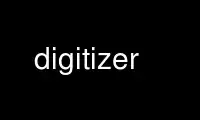
This is the command digitizer that can be run in the OnWorks free hosting provider using one of our multiple free online workstations such as Ubuntu Online, Fedora Online, Windows online emulator or MAC OS online emulator
PROGRAM:
NAME
engauge-digitizer - interactively convert a bitmap graph or map into numbers
SYNOPSIS
engauge [options]
DESCRIPTION
This manual page documents briefly the engauge command from the engauge-digitizer package.
Startup
-import FILE
Automatically import the specified image file at startup. Image files may also be
imported manually using the menu
-open FILE
Automatically open the specified Engauge Digitizer document file at startup.
Document files may also be opened manually using the menu
-help Display a list of command line options similar to this manpage in an X window and
exit
-manual DIRECTORY
Look for the HTML user guide in the specified directory. For Debian it is installed
in /usr/share/doc/engauge-digitizer/usermanual and should need no configuration.
-axes XMIN XMAX YMIN YMAX
Scan the imported file at startup, and locate the X and Y axes. Then digitize axis
points assuming the X axis ranges from XMIN to XMAX, and the Y axis ranges from
YMIN to YMAX. The X axis is assumed to be near the bottom of the image, and the Y
axis is assumed to be on the left side of the image. For speed, no attempt to
rotate the image if it is sideways, so the digitized points may require adjustment.
This feature should be useful when using Perl or other scripts to digitize many
images with known axes ranges. The axis points may also be digitized manually using
the Digitize Axis Points mode
-lazysegments
Postpone scanning for segments that is normally performed during startup, until
either the Segments dialog is used, or the Segment Fill button is selected.
Shutdown
-export FILE
Automatically export the active document at shutdown. Documents may also be
exported manually using the menu.
Settings
-reset Reset all settings to the factory defaults. This option is a fast and easy way to
restore all settings to a useful configuration, especially when there are problems
with one or more settings. Settings are stored in a text file such as
$HOME/.qt/engaugerc.
Debugging
-pixels
Show cursor location in pixel coordinates rather than graph coordinates
-ctor Trace constructor calls
-dtor Trace destructor calls
-curvecmb
Trace curve combobox operations
-measurecmb
Trace measure combobox operations
-refresh
Trace screen refreshes
-scanning
Trace image scanning
Environment variables
ENGAUGE_BROWSER
To start up the date/time converter from within Engauge Digitizer, this environment
variable must be set to the shell command that runs a javascript-capable browser.
Examples are 'firefox', 'konqueror', ...
ENGAUGE_USERMANUAL
If set, this specifies the directory containing the user manual. This option, like
the '-manual' command line option, should not be needed on a Debian installation.
Use digitizer online using onworks.net services
